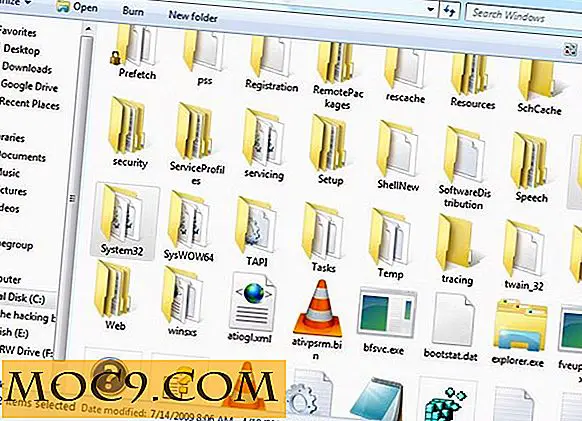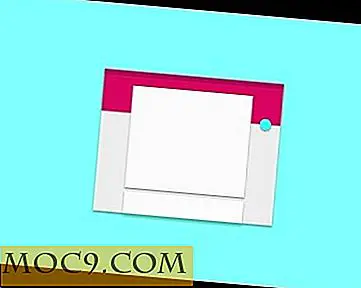Как да стартирате множество копия на Dropbox в Windows 7
Няма никакво съмнение относно полезността на Dropbox. Можете да архивирате файловете си в облака и да синхронизирате документите си на различни компютри / операционни системи / устройства. Докато всичко е добро за него, лошото е, че не можете да осъществите едновременно достъп до няколко профила на Dropbox на същия компютър.
Има много причини, поради които повечето от нас имат различни сметки (или трябва да имат достъп до различни сметки едновременно). Това би могло да бъде:
1. Използвате споделен компютър у дома и всеки потребител иска да има достъп до папката Dropbox, когато го ползват.
2. Имате настройка на различни Dropbox акаунти с различна цел (Home, Work, Leisure и т.н.) и искате да получите достъп до офис документа, когато работите от дома.
3. 2GB просто не е достатъчно за вас и не сте готови да платите за допълнително място за съхранение. Най-добре е да създадете повече Dropbox акаунти, тъй като той е свободен да отворите сметка (всъщност не го насърчавам.) Dropbox е чудесна услуга, плащате за това, ако имате нужда от повече място за съхранение.
Каквито и да са причините, ако имате няколко профила в Dropbox, трябва да намерите начин да ги достигнете до един и същ компютър едновременно. В Windows 7 има няколко стъпки, които трябва да направите, за да получите това, но ще бъде лесно, ако следвате урока тук. Ето как можете да направите това:
Забележка : Този урок предполага, че имате права на администратор на Windows и вече сте инсталирали своя основен профил в Dropbox във вашата система.
Създайте нов потребителски акаунт
1. Отидете на " Контролен панел -> Добавяне или премахване на потребителски акаунти "

2. Кликнете върху връзката Създаване на нов акаунт

3. Дайте име на акаунта си и създайте профила.

4. След това кликнете върху новия потребителски акаунт и изберете " CreatePassword ".

Щом приключите с настройването на паролата, затворете контролния си панел и превключете към новосъздадения потребителски акаунт. Отидете на Start -> Switch User .

Конфигурация на Dropbox в новия потребителски акаунт
В новия потребителски акаунт отворете Windows Explorer и създайте папка в C: за да съдържате вашите Dropbox файлове.
Изтеглете и инсталирайте чисто ново копие на Dropbox (при инсталацията ще ви бъде зададена администраторската парола).
Когато ви се налага да изберете папка, уверете се, че сте избрали папката (в устройството C:), която току-що сте създали. Това ще гарантира, че папката ви е достъпна в основния ви профил.
Сега излезте от текущата сесия на прозореца и влезте отново в основния си профил.
Достъп до множество копия на Dropbox от основния си профил
Отворете прозорец за изследване и отидете до
C: \ Users \ нов потребител \ AppData \ Roaming \ Dropbox \ бин

Щракнете с десния бутон върху файла Dropbox.exe и изберете " Send to -> Desktop ".

Сега отидете на работния си плот и намерете новосъздадения пряк път. Кликнете с десния бутон върху иконата за бърз достъп и изберете " Properties ".

Добавете следното към предната част на целевото поле:
runas / потребител: потребителско име
където потребителското име е новата потребителска сметка, която сте създали точно сега.

Кликнете върху Ok. Сега кликнете два пъти върху прекия път, за да стартирате вторите копия на Dropbox. Ще се появи прозорец, който ще ви подкани за парола.

Би трябвало да можете да видите иконата на втория dropbox в лентата на задачите.

Изпълнявайте няколко потребителски модула на Dropbox по време на стартирането
За да стартирате няколко копия на Dropbox при зареждане на компютъра, просто копирайте файла с бързи команди
C: \ Потребители \ потребителско име \ AppData \ Roaming \ Microsoft \ Windows \ Start Menu \ Programs \ Startup
Това е.